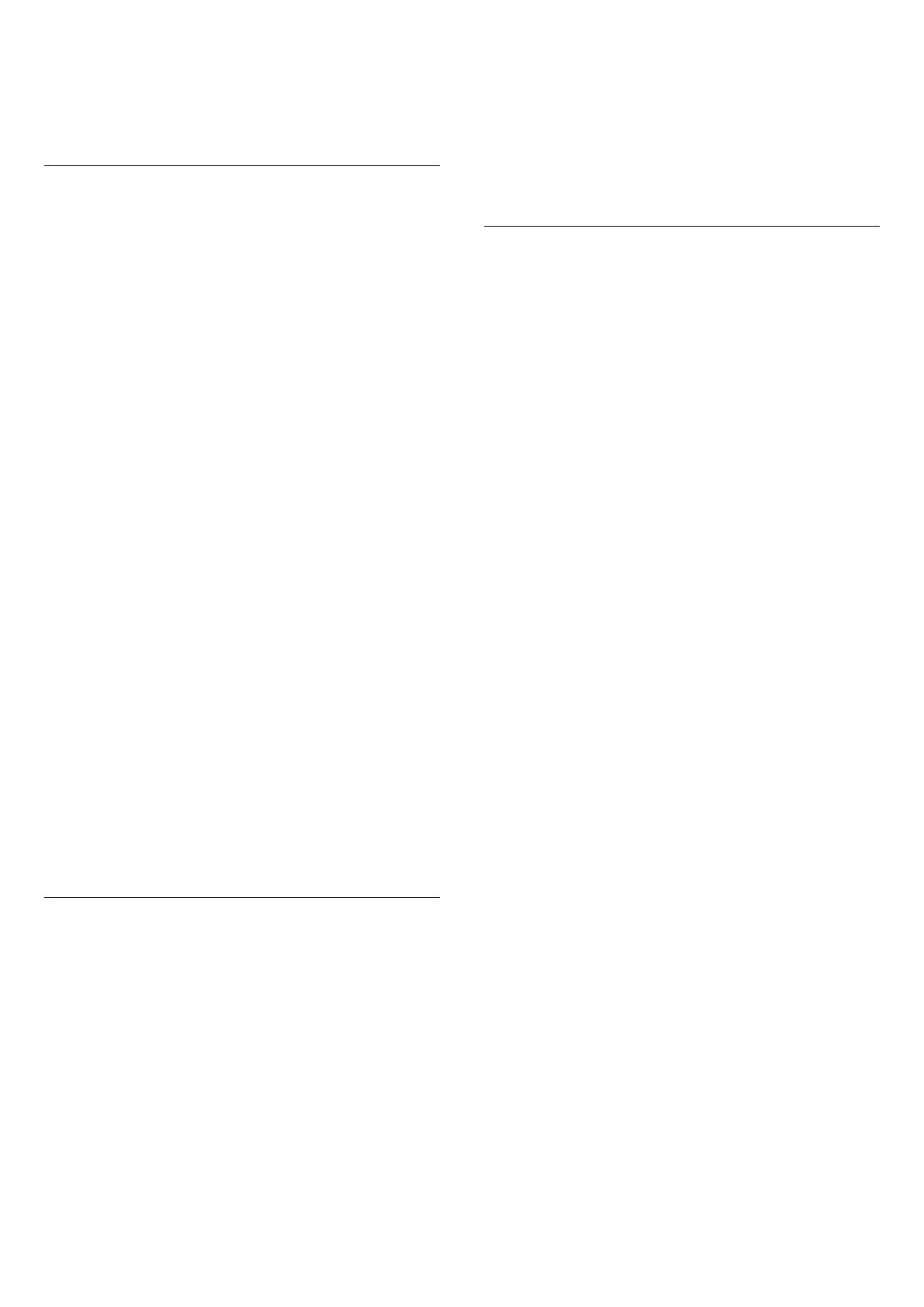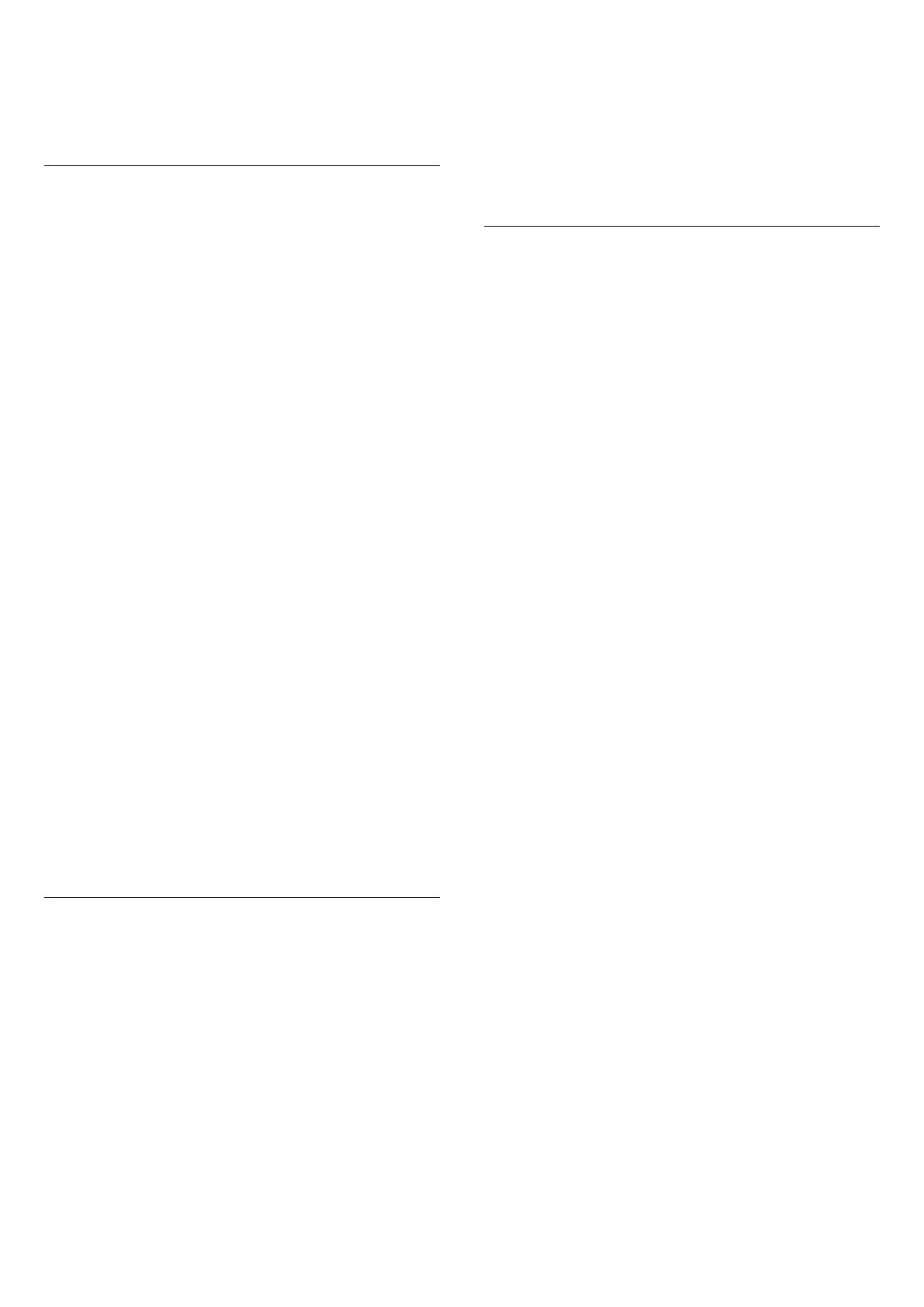
5 - Valige satelliit ja vajutage nuppu OK, et märkida
need eemaldamiseks või eemaldada märgistus.
6 - Vajaduse korral vajutage menüü sulgemiseks
korduvalt nuppu
(vasakule).
Käsitsi installimine
Käsitsi paigaldamine on mõeldud kogenud
kasutajatele.
Käsitsi paigaldamist saate kasutada uute kanalite
kiireks lisamiseks satelliittransponderilt. Te peate
teadma transponderi sagedust ja polarisatsiooni.
Teler paigaldab kõik kõnealuse transponderi kanalid.
Kui transponder oli paigaldatud varem, teisaldatakse
kõik selle kanalid - endised ja uued - kõikide kanalite
loendi lõppu.
Käsitsi paigaldamist ei saa kasutada siis, kui satelliitide
arvu tuleb muuta. Sel juhul peate suvandi Paigalda
satelliidid abil tegema täieliku paigalduse.
Transponderi paigaldamiseks tehke järgmist.
1 - Vajutage nuppu
valige Kõik sätted ja
vajutage OK.
2 - Valige Kanalid > Satelliitkanalite paigaldamine.
3 - Valige Käsitsi paigaldamine ja vajutage
menüüsse sisenemiseks
(paremale).
4 - Kui teil on paigaldatud rohkem kui üks satelliit,
valige LNB, millele soovite kanaleid lisada.
5 - Määrake vajaminev polarisatsioon.
Kui Sümbolikiiruse režiim on seatud Käsitsirežiimi,
saate sisestada Sümbolikiiruse all toodud
sümbolikiiruse käsitsi.
6 - Sageduse reguleerimiseks vajutage
nooli
(üles) või
(alla) ning valige Valmis.
7 - Valige Otsi ja vajutage OK. Ekraanil kuvatakse
signaali tugevus.
8 - Kui soovite uue transponderi kanalid salvestada,
valige Salvesta ja seejärel vajutage nuppu OK.
9 - Vajaduse korral vajutage menüü sulgemiseks
korduvalt nuppu
(vasakule).
Lähtestamise transponder ja LNB
Mõnedes riikides võite reguleerida lähtestamise
transponderi ja iga LNB ekspertsätteid. Kasutage või
muutke neid sätteid ainult siis, kui tavapärane
paigaldamine nurjus. Kui teil on mittestandardsed
satelliitseadmed, võite kasutada neid sätteid
standardsätete tühistamiseks. Mõned
teenusepakkujad võivad anda teile teatud
transponderi või LNB-väärtused, mille saate siia
sisestada.
LNB vool
LNB voolu sätteks on vaikimisi seatud Sees.
22 kHz toon
Tooni sätteks on vaikimisi seatud Automaatne.
Madal LO sagedus / kõrge LO sagedus
Kohaliku ostsillaatori (LO) sagedusteks on seatud
standardväärtused. Reguleerige väärtusi üksnes
erandlike seadmete korral, mis vajavad teistsuguseid
väärtusi.
Probleemid
Teler ei suuda soovitud satelliite leida või paigaldab
sama satelliiti kaks korda
• Kontrollige, et paigaldamise alguses oleks Sätete all
määratud õige satelliitide arv. Võite seadistada teleri
otsima ühte, kahte või 3/4 satelliiti.
Kahe peaga LNB ei suuda leida teist satelliiti
• Kui teler leiab ühe satelliidi, kuid ei suuda leida teist,
pöörake antenni mõne kraadi võrra. Suunake antenn
nii, et esimesel satelliidil oleks kõige tugevam signaal.
Kontrollige esimese satelliidi signaalitugevuse
näidikut ekraanil. Kui esimene satelliit on seadistatud
tugevaima signaali peale, valige teise satelliidi
leidmiseks Otsi uuesti.
• Kontrollige, et säteteks oleks määratud Kaks satelliiti.
Paigaldamise sätete muutmine ei lahendanud
probleemi
• Kõik sätted, satelliidid ja kanalid salvestatakse alles
paigaldamise lõpus, kui olete lõpetanud.
Kõik satelliitkanalid on kadunud.
• Unicable'i süsteemi kasutamisel kontrollige, et
määrasite Unicable'i sätetes mõlemale sisseehitatud
tuunerile kaks ainulaadset kasutajariba numbrit. Võib
juhtuda, et mõni muu Unicable'i süsteemi
satelliitvastuvõtja kasutab sama kasutajariba numbrit.
Tundub, et mõned satelliitkanalid on kanalite
loendist kadunud.
• Kui tundub, et osa satelliitkanaleid on kadunud või
ümber paigutatud, siis võis edastaja muuta nende
kanalite transponderi asukohta. Kanalite asukoha
taastamiseks kanalite loendis võiksite proovida
kanalite paketti värskendada.
Mul ei saa satelliiti eemaldada
• Tellimuspakettide puhul ei ole võimalik satelliiti
eemaldada. Satelliidi eemaldamiseks peate uuesti
läbi tegema täieliku paigalduse ja valima teise paketi.
Mõnikord on vastuvõtt nõrk
• Kontrollige, kas satelliitantenn on kindlalt kinnitatud.
Tugev tuul võib antenni liigutada.
• Lumi ja vihm võivad vastuvõttu nõrgendada.
14